Wie kann ich deinstallieren Sie iBackup Viewer auf dem Mac Computers? Wenn Sie Probleme haben, iBackup Viewer und die zugehörigen Komponenten zu entfernen, lesen Sie unsere Entfernungsanleitung, um herauszufinden, wie es vollständig geht deinstallieren Sie alle unerwünschten Programme von deinem Mac.
Der Prozess der Deinstallation von Programmen in macOS unterscheidet sich erheblich von dem im Windows-Betriebssystem. Für eine herkömmliche Entfernung müssen Mac-Benutzer die App oft nur in den Papierkorb verschieben. Danach sollten sie den Papierkorb leeren. Da es sich bei den meisten Mac-Apps um unabhängige Bundles handelt, die die ausführbare Anwendung und andere erforderliche Ressourcen enthalten, können Benutzer unerwünschte Software normalerweise schnell von ihren Macs löschen.
Inhalte: Teil 1. Über die iBackup Viewer-SoftwareTeil 2. Zwei Möglichkeiten, iBackup Viewer manuell vom Mac zu entfernenTeil 3. Der schnellste Weg, iBackup Viewer auf dem Mac zu deinstallierenTeil 4. Fazit
Teil 1. Über die iBackup Viewer-Software
Von iPhone- und iPad-Backups, iBackup Viewer ist in der Lage, Daten wie Kontakte, SMS-Nachrichten, Webbesuche, Telefonverlauf, Webbesuche, Website-Fotos, Lesezeichen und iPhone-Anwendungen abzurufen.
iTunes speichert die Inhalte des iPhone und iPad in unlesbaren Datenbanken und Dateien. Dies macht es schwierig, die für die gesicherten Dateien erforderlichen Daten zu erhalten. Die iPhone-Backups werden geladen und von iBackup Viewer analysiert, der dann die wertvollen Informationen extrahiert und in ein sichtbares Format umwandelt. Daten von verschlüsselte Sicherungen kann auch mit iBackup Viewer extrahiert werden.
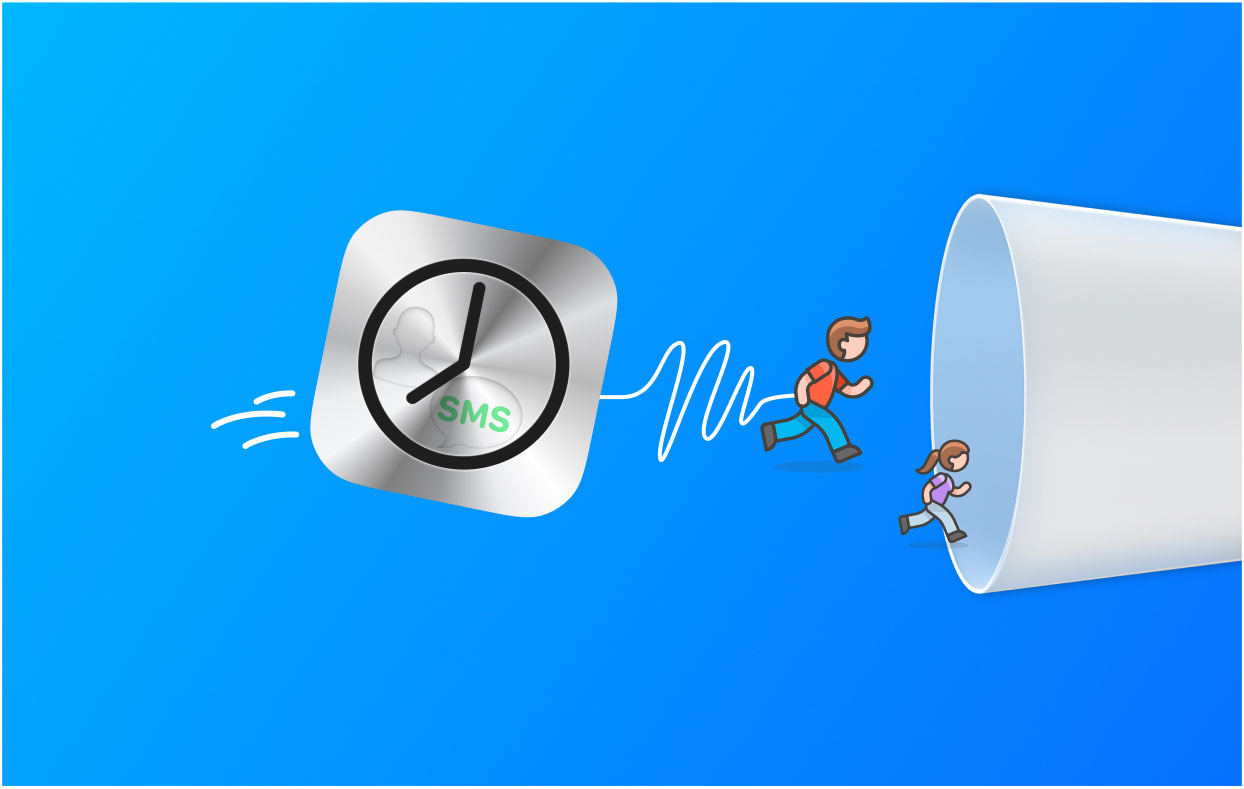
Die Dinge, die Sie mit iBackup Viewer tun können, bevor Sie sich entscheiden, iBackup Viewer auf einem Mac zu deinstallieren, umfassen Folgendes:
- Geben Sie Kontaktorganisationen und Einzelpersonen in das Apple-Adressbuch ein.
- Zeigen Sie den Anrufverlauf an und exportieren Sie ihn in eine Textdatei mit der richtigen Formatierung
- Konversation zwischen angezeigten und in einer Textdatei gespeicherten SMS-Nachrichten
- Erstellen Sie aus Ihren SMS-Texten eine PDF-Datei im Format der Konversation.
- Zeigen Sie WhatsApp-Nachrichten ähnlich wie SMS-Nachrichten an.
- Erstellen Sie HTML-Nachrichtendateien
- Übernehmen Sie die Kontrolle über Voicemails und Aufzeichnungen
- Notizen verwalten oder kontrollieren
- Lesezeichen mit Desktop und Safari synchronisieren
- Zeigen Sie Fotos in der Miniaturansicht an und exportieren Sie sie an das gewünschte Ziel.
- Listen Sie die Apps und Daten auf, die für iPhone und iPad verfügbar sind.
- App-Datenvorschau und Export in eine bestimmte Datei
- Übertragen von Daten zwischen einem iOS-Gerät und einem PC
- Mit Kopieren und Einfügen können Sie Dateien von einem iOS-Gerät auf ein anderes verschieben.
- Übertragen Sie die iPod-Bibliothek des iPhones auf einen PC.
Teil 2. Zwei Möglichkeiten, iBackup Viewer manuell vom Mac zu entfernen
#1. Deinstallieren Sie iBackup Viewer auf dem Mac mit seinem integrierten Deinstallationsprogramm
Hier sind die Schritte zum Entfernen von iBackup Viewer mit seinem integrierten Deinstallationsprogramm:
- Öffnen Sie ein Finder-Fenster, indem Sie Datei auswählen. Suchen Sie dann IBackup.app, indem Sie zu Anwendungen gehen.
- Wählen Sie Paketinhalt anzeigen aus dem Kontextmenü, wenn Sie mit der rechten Maustaste auf IBackup.app klicken.
- Gehen Sie zu "MacOS" unter Inhalt, nachdem Sie es ausgewählt haben. Doppelklicken Sie darauf IBackupUninstaller. Sie werden aufgefordert, den Deinstallationsvorgang zu genehmigen.
- Um mit der Deinstallation zu beginnen, klicken Sie auf Deinstallieren.
- Zur Bestätigung wird ein Bildschirm angezeigt. Klicken Sie nach Eingabe des korrekten Systemkennworts auf OK.
#2. Entfernen Sie die iBackup Viewer-App manuell aus dem Mac-Papierkorb
Ein weiteres Handbuch bedeutet, iBackup Viewer auf dem Mac durch die folgenden Schritte zu deinstallieren:
- Wenn iBackup Viewer bereits läuft, sollten Sie ihn stoppen, bevor Sie ihn entfernen, indem Sie sich mit Ihrem Administratorkonto bei Ihrem Mac anmelden. Klicken Sie mit der rechten Maustaste auf das Dock-Symbol einer App und wählen Sie die aus Verlassen Option zum Deaktivieren. Eine Alternative wäre, iBackup Viewer auszuwählen und dann auszuwählen Beenden Sie iBackup Viewer aus seiner Menüleiste.
- Starten Sie den Finder und wählen Sie iBackup Viewer aus der Liste der Anwendungen auf der linken Seite.
- Übertragen Sie iBackup Viewer in den Papierkorb des macOS-Computers. Eine Alternative wäre, mit der rechten Maustaste auf das Symbol zu klicken und dann auszuwählen In den Papierkorb verschieben aus dem Menü.
- Um mit der Deinstallation zu beginnen, klicken Sie mit der rechten Maustaste auf das Papierkorb-Symbol und wählen Sie Empty Trash.
- Öffnen Sie den Finder und wählen Sie in der Menüleiste „Gehe zu“. Wählen Sie danach Gehe zu Ordner und klicken Sie dann auf OK.
- Notieren Sie sich den Pfad der Bibliothek der obersten Ebene der Festplatte. Geben Sie das Stichwort "
/Library" um fortzufahren. Drücken Sie danach Return oder Enter. - Suchen Sie an den folgenden Orten nach Dingen mit dem Namen "iBackup Viewer" oder was damit zusammenhängt:
/Library/Library/Preferences/Library/Caches/Library/LaunchAgents/Library/Application Support/Library/PreferencePanes/Library/LaunchDaemons/Library/StartupItems
- In den Papierkorb verschieben, indem Sie mit der rechten Maustaste auf die entsprechenden Dateien oder Verzeichnisse klicken.
- Starten Sie den Finder und wählen Sie in der Menüleiste „Gehe zu“. Wählen Sie als nächstes Gehe zu Ordner und klicken Sie dann auf OK.
- Notieren Sie sich den Pfad zur Bibliothek der obersten Ebene auf der Festplatte. Geben Sie das Stichwort "
~/Library" um fortzufahren. Drücken Sie danach Enter oder Return. - Löschen alle zugehörigen Dateien und Ordner im Ordner ~/Library.
- Leeren Sie den Papierkorb und starten Sie Ihren Computer neu und Sie haben den Prozess abgeschlossen, um iBackup Viewer auf dem Mac vollständig zu deinstallieren.
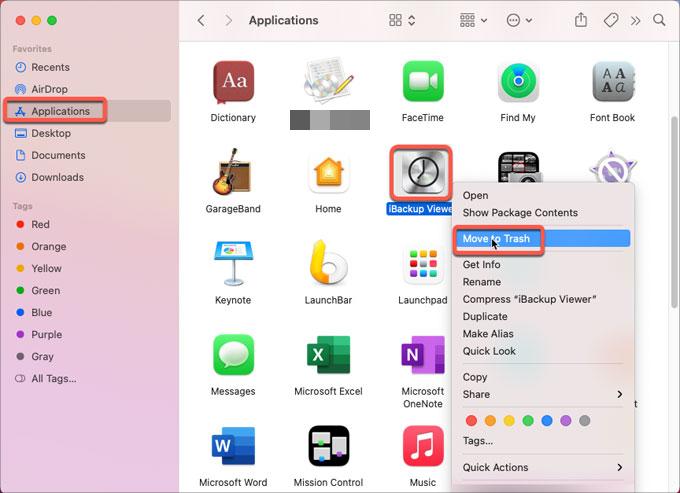
Teil 3. Der schnellste Weg, iBackup Viewer auf dem Mac zu deinstallieren
Die iMyMac PowerMyMac Software macht es einfach, Apps von Ihrem Computer zu deinstallieren. Es wird verwendet, um Macs zu optimieren, indem es eine Reihe praktischer Dienstprogramme anbietet.
Die App Uninstaller ist eines seiner Tools und kann unerwünschte Software vollständig von Ihrem Mac entfernen. Es stellt sicher, dass keine Reste oder Dateien im Zusammenhang mit dem unerwünschten Programm vorhanden sind. PowerMyMac kann das beispielsweise Löschen Sie CleanMyMac vollständig von deinem Mac.
Mit PowerMyMac können Sie Ihren Computer entrümpeln, indem Sie ungenutzte Dateien, die Ihr System verstopfen, lokalisieren und entfernen. Es kann verwendet werden, um Daten zu schreddern, Erweiterungen zu verwalten, Programme zu deinstallieren und doppelte Dateien zu entfernen.
Sie können die folgenden Schritte ausführen, um iBackup Viewer auf einem Mac einfach zu deinstallieren:
- Laden Sie das Tool herunter und installieren Sie es auf Ihrem Computer. Starten Sie dann PowerMyMac auf Ihrem macOS-Rechner.
- Danach klicken Sie auf App Uninstaller auf der linken Seite der Schnittstelle.
- Klicken Sie auf die SCAN Schaltfläche, um jede installierte Software und jedes Dienstprogramm auf Ihrem Mac-Laptop oder -Desktop zu finden.
- Wählen Sie die App, die Sie vollständig deinstallieren möchten, aus der angezeigten Liste aus.
- Klicken Sie CELAN um das Programm vollständig von Ihrem Mac zu entfernen und sicherzustellen, dass keine Dateien zurückbleiben.

Teil 4. Fazit
Dieser Leitfaden ist der umfassendste deinstallieren Sie iBackup Viewer auf Mac-Computern. Wir haben die Funktion der App in den früheren Teilen dieses Beitrags kurz erklärt.
Danach wurde erklärt, wie Sie den iBackup Viewer manuell von Ihrem Mac entfernen. Diese Methode wird nicht empfohlen, da Sie versehentlich wichtige Systemdateien löschen können, wenn Sie nach den Restdaten des Tools suchen. Aus diesem Grund empfehlen wir, die Software mit PowerMyMac von Ihrem Computer zu entfernen. Verwenden Sie das Tool für einen besseren und schnelleren Mac!



